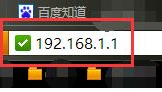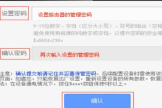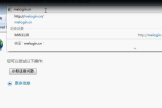自己家的路由器怎样登录到设置页面(如何进入路由器设置界面)
一、自己家的路由器怎样登录到设置页面
1、进入路由器地址,连接好无线路由器后,在浏览器输入在路由器看到的地址,一般是192.168.1.1.
2、输入相应的账号密码,进入后会看到输入相应的帐号跟密码,一般新买来的都是admin。
3、选择设置向导,确实后进入操作界面,会在左边看到一个设置向导,进击进入(一般的都是自动弹出来的)。
4、进入上网方式设置,设置向导的界面。
5、点击下一步,进入上网方式设置,我们可以看到有三种上网方式的选择,如果你家是拨号的话那么就用PPPoE。
动态IP一般电脑直接插上网络就可以用的,上层有DHCP服务器的。
静态IP一般是专线什么的,也可能是小区带宽等,上层没有DHCP服务器的,或想要固定IP的。
因为我拨号所以选择pppoe。
6、输入账号密码,选择PPPOE拨号上网就要填上网帐号跟密码,这个应该大家都明白,开通宽带都会有帐号跟,填进去就OK啦。
7、设置路由器的密码,然后下一步后进入到的是无线设置,我们可以看到信道、模式、安全选项、SSID等等,一般SSID就是一个名字,你可以随便填,然后模式大多用11bgn.无线安全选项我们要选择wpa-psk/wpa2-psk,这样安全,免得轻意让人家破解而蹭网。
8、点击完成,路由器会自动重启,这时候耐心等待吧。
成功后出现的界面。
9、手机怎么连接wifi就更简单了,当路由器设置完成之后,点击手机的菜单键,然后进入手机设置,第一项就是wifi,然后将它设置为开启,点击进入wifi列表中,选择之前路由器中设置的无线网络名字。
输入之前设置的密码进行连接。
二、如何进入路由器设置界面
进入路由器设置界面的步骤如下:
1、在浏览器输入无线路由器登录地址,登录路由器后台管理登录页面,TP-LINK路由器默认登录地址为192.168.1.1.
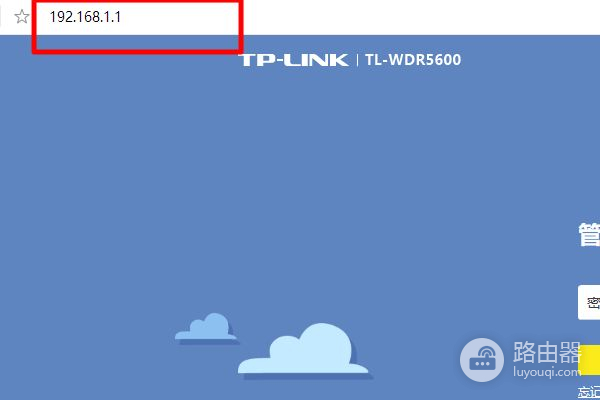
2、进入管理页面之后选择“路由设置”。
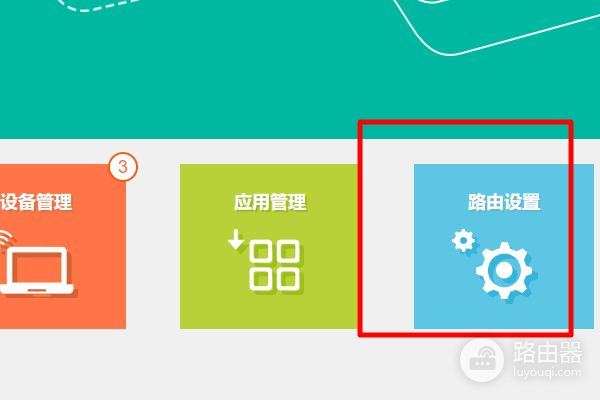
3、然后选择“上网设置”。

4、上网方式选择“宽带拨号上网”。
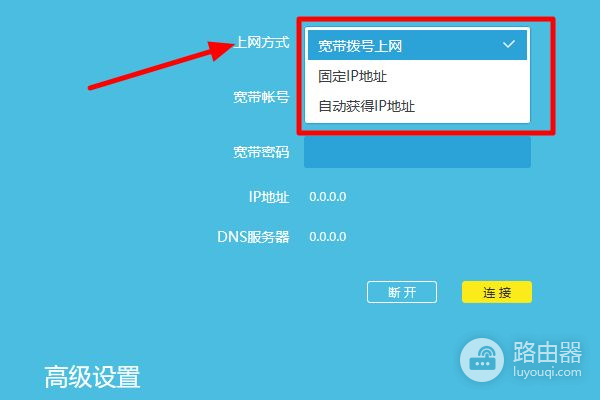
5、然后输入宽带账号密码,宽带帐号密码就是电脑拨号所使用的帐号密码。
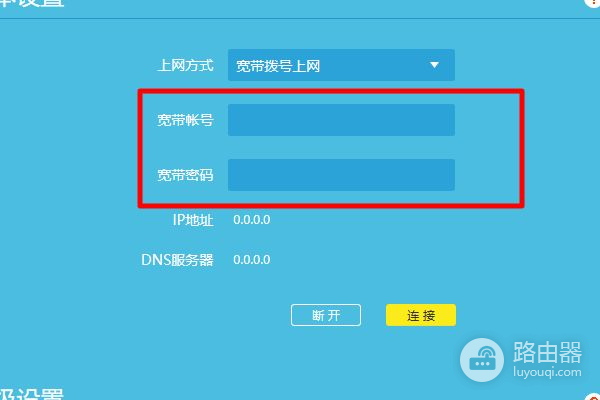
6、帐号和密码输入无误后,点击连接。
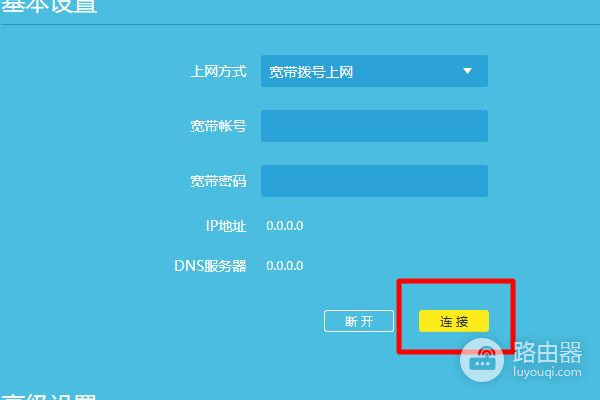
7、如图,拨号成功,此时就可以正常使用电脑上网了。
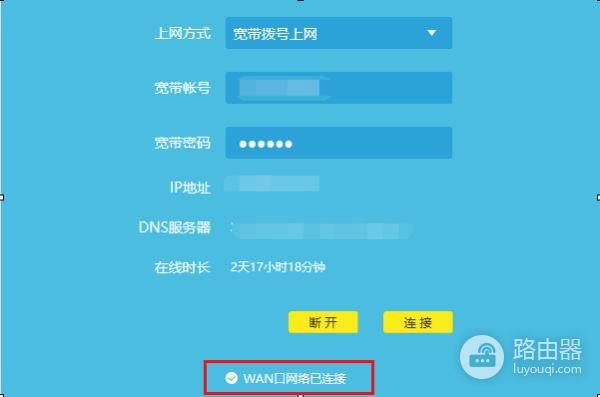
扩展资料:
路由器的维护
1、把路由器放置在比较通风的地方,室内有空调可以距离空调近点,适当调低温度。
2、清理无线路由器,用湿布擦干净路由器表面,有需要的话可以在表面加上散热片(散热片也就是容易导热的金属片,但不要挡住散热口)。
三、维盟550路由器怎样设置
步骤如下:
1、在浏览器的搜索框内,输入http://192.168.168.1进入路由登录界面。
默认账号是:root,默认密码是admin。
2、打开“认证管理”>>“PPPoE设置”参数设置。
3、打开“认证管理”>>"组设置"。
4、设置该组的时间IP
这里IP地址和子网掩码的意义:在PPPOE拨号的时候,如果选择了该组,那么该帐号拨号后自动获取到的IP就是10.198.2.1-10.198.2.254依次获取。
相当于PPPOE多网段(备注:这里的网段只针对PPPOE用户生效,在web账户使用时,IP地址分配不生效,根据内网获取的IP使用)。
5、设置速度限制
速度限制是依照时间来进行控制,这里设置了3个时间段,(写说明时间为2014.8.8号星期五)时间设置为星期五的17:52分速度为上行各100Kbyte、星期5的17:53分速度为上行各150Kbyte,星期五17:54分速度为上行各200Kbyte。
6、在设置pppoe帐号和密码的时候可以选择用户组,这里的用户组为刚才设置的组设置。
7、使用电脑进行pppoe拨号 。
8、拨号后可以查看到获取到的IP地址为10.198.2.1 。
9、现在可以看到效果,时间为17:53的时候最大数据只能达到限制的150K。
17:54最大为200K,18:09最大是200K 。
这里对限速的时间做一下说明:在达到下一个限速条件时,限速为之前的速度控制。
在路由器重启之后,当时不限速,在达到触发时间条件时自动根据设置的条件进行限速。
10、WEB认证限速
WEB认证跟PPPOE的组设置相同,只是分配的IP地址不同。
WEB的IP地址是使用内网的网段进行分配使用,但是组设置中的限速生效。